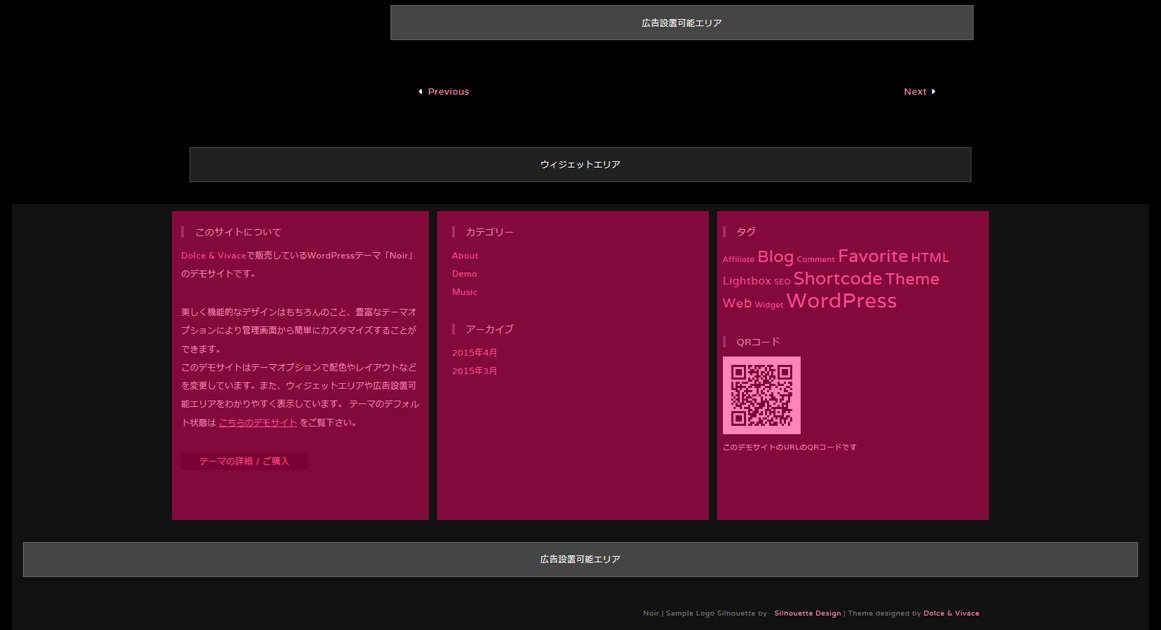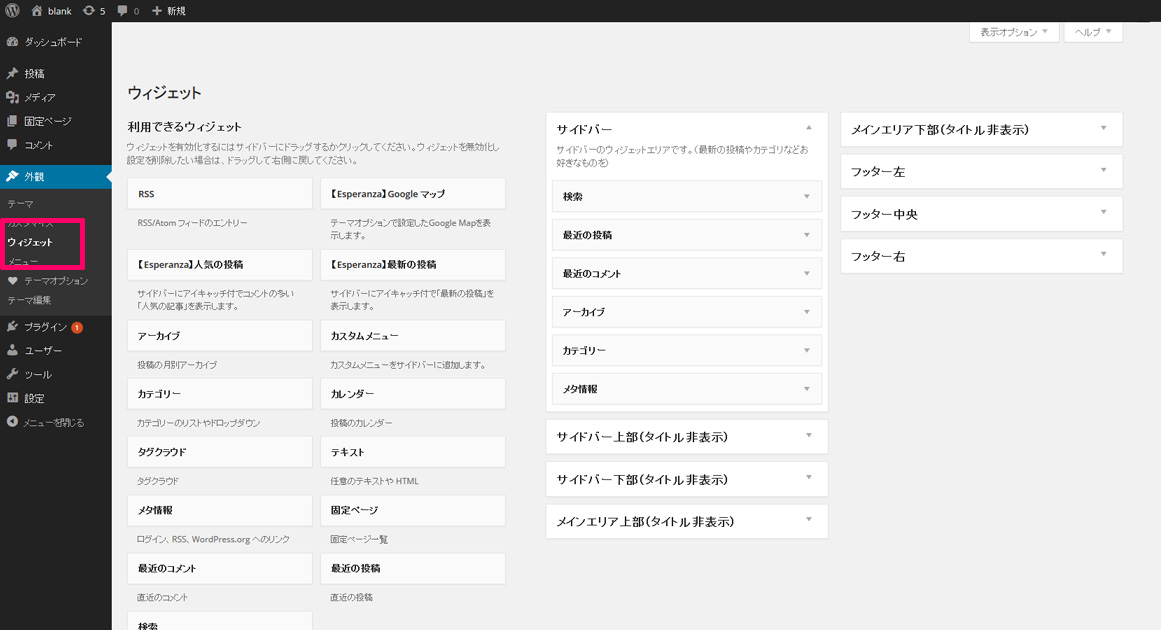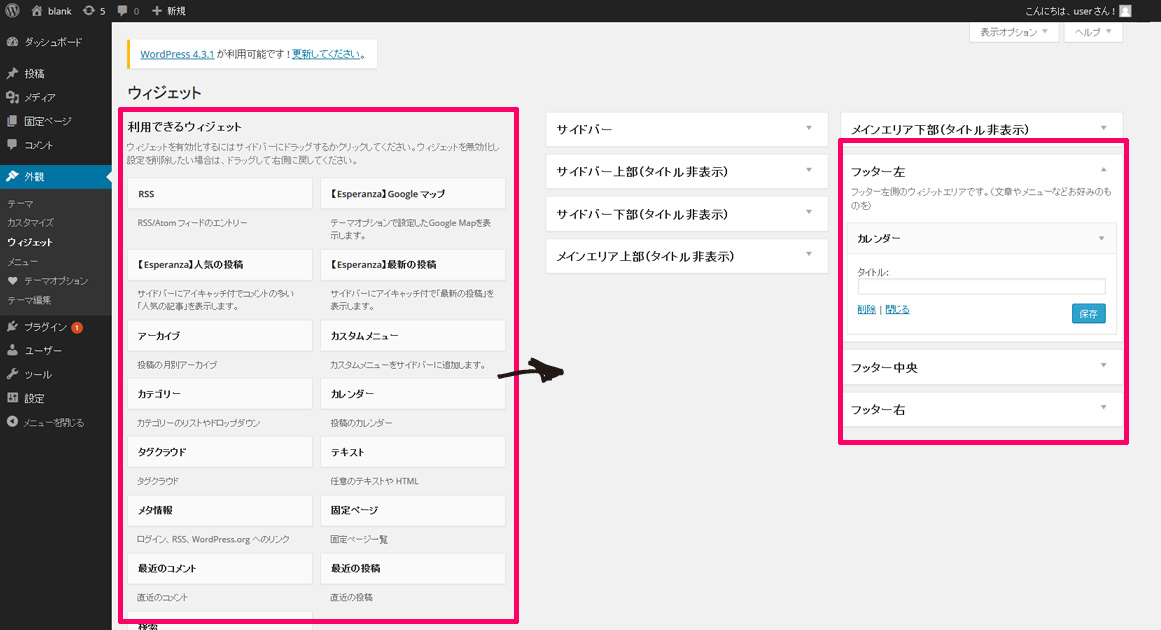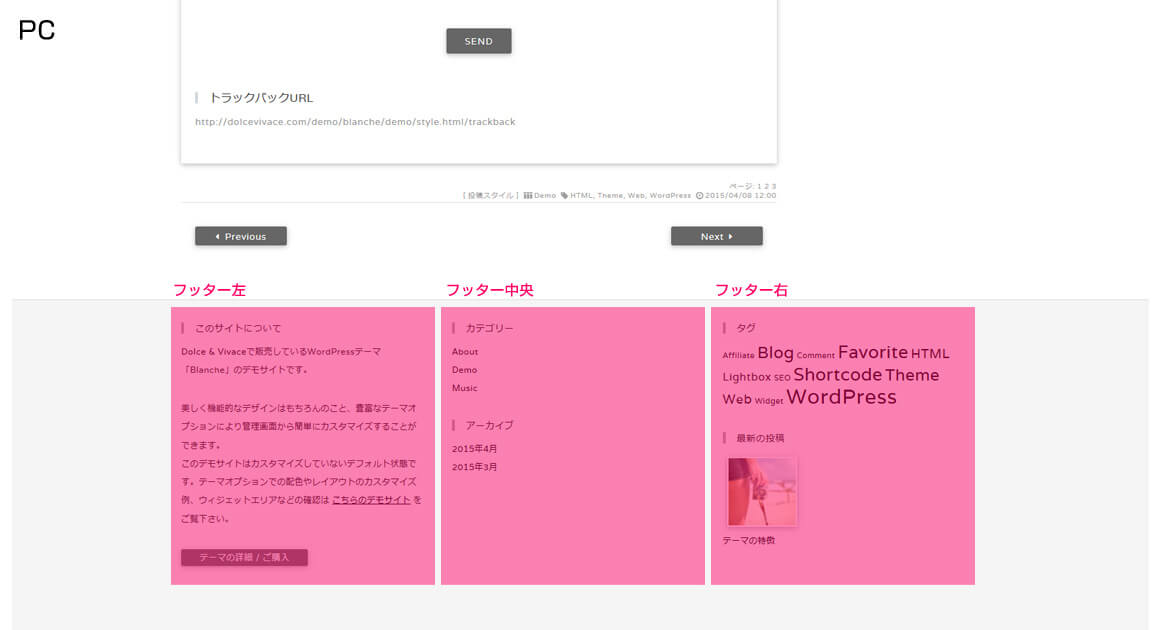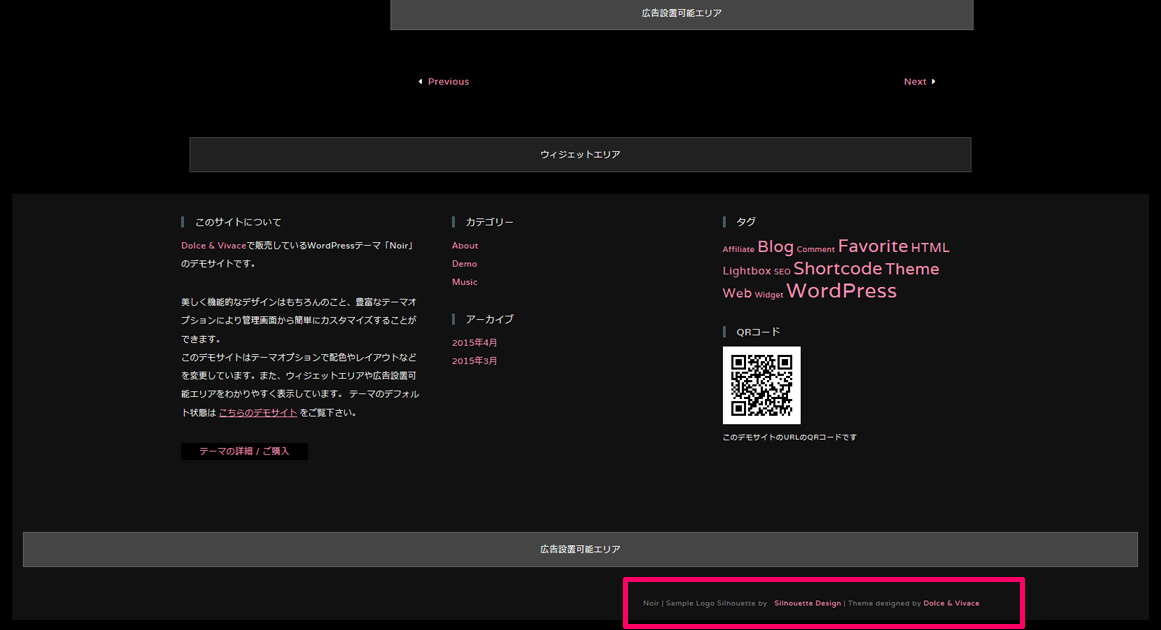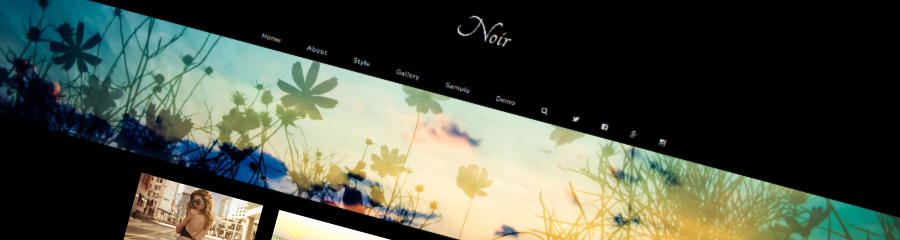
フッターの設定
フッターに様々なウィジェットを自由に設置してカスタマイズすることができます。
あえてウィジェットを設定せずシンプルなフッターにして頂いても構いません。
フッターの設定をするには、まずWordPressの管理画面へログインします。
左側のメニューから「外観」→「ウィジェット」をクリックします。
左側の「利用できるウィジェット」から右側のウィジェットエリアへドラッグ&ドロップして「保存」をクリックします。
フッターで利用可能なウィジェット
WordPress標準のウィジェットの他、テーマ専用ウィジェットも利用できます。
テーマ専用ウィジェットについては下記のページを参考にして下さい。
【GoogleマップWidget】Googleマップを表示する
*テーマ専用ウィジェット以外のWordPress標準Widgetの設定方法についてはサポート対象外となりますので予めご了承下さい。
フッターのウィジェット位置(ウィジェットエリア)
フッターウィジェットエリアは3分割されており、それぞれ個別にウィジェットを設定することができます。
カスタムメニューやカレンダーなどのウィジェットを表示したり、画像や文章等の独自のコンテンツを挿入することができます。
ウィジェットエリアは便宜的に「左」「中央」「右」という名前になっていますが、実際に表示される位置は画面サイズに応じてレスポンシブに調整されます。
PCのスクリーンでは「フッターの左側」に表示されるウィジェットエリアです。
タブレットやスマートフォンでは縦に並んで表示されます。
PCのスクリーンでは「フッターの中央」に表示されるウィジェットエリアです。
タブレットやスマートフォンでは縦に並んで表示されます。
PCのスクリーンでは「フッターの右側」に表示されるウィジェットエリアです。
タブレットやスマートフォンでは縦に並んで表示されます。
ウィジェットエリアに独自のコンテンツを挿入するには、WordPress標準の「テキストウィジェット」を使ってHTMLを記述することで設定できます。 *WordPress標準Widgetの設定方法についてはサポート対象外となります。
コピーライト表記設定
フッター最下部へ [ 2015 xxx All Rights Reserved. ] のようなサイトのコピーライト表記を設定することができます。
コピーライト表記を設定をするには、まずWordPressの管理画面へログインします。
左側のメニューから「外観」→「テーマオプション」に進んで「基本設定」のタブを選択します。
下へスクロールして「コピーライト」の項目へ進み、テキストエリアにお好みの文字を入力してから右下の「保存」をクリックして完了です。
初期状態ではコピーライトの横に [Theme designed by Dolce & Vivace ] というテーマの著作権表記があります。
非表示にしたい場合は「テーマオプション」の「About」のタブへ進み、「テーマの著作権表示を削除する」にチェックをいれて「保存」をクリックして完了です。
*非表示にした場合でもDolce & VivaceがWordPressテーマの著作権を放棄するものではありません。